사용자 지정 메타필드 추가
Shipturtle을 사용하여 메타 필드를 생성하고 관리하는 방법은 다음과 같습니다.
쉽터틀에서 메타필드를 생성하는 단계
메타필드 추가
- 로 이동
설정 > 다중 공급업체 설정 > 제품 설정. - 기존 메타 필드 목록이 표시됩니다.새 메타필드를 추가하려면 를 클릭하십시오. '사용자 지정 필드 추가'.
새 메타필드 만들기
1.새 메타 필드에 필요한 정보를 입력합니다.
2.대상 필드: 현재 Shipturtle은 제품 수준에서 메타 필드를 제공하므로 이 필드는 수정되었습니다.
필드 이름: 메타 필드 이름을 입력합니다.
필드 유형: 필요에 따라 필드 유형을 선택합니다.
디지털 제품: 사용자 지정 필드가 사진, MP3, 문서 등과 같은 디지털 데이터를 저장하는 용도인 경우 이 상자를 선택하십시오.
3.클릭 '저장' Shopify 스토어에 새 메타 필드를 추가할 수 있습니다.이 새로운 메타필드는 Shipturtle과 원활하게 통합되어 기능이 향상될 것입니다.
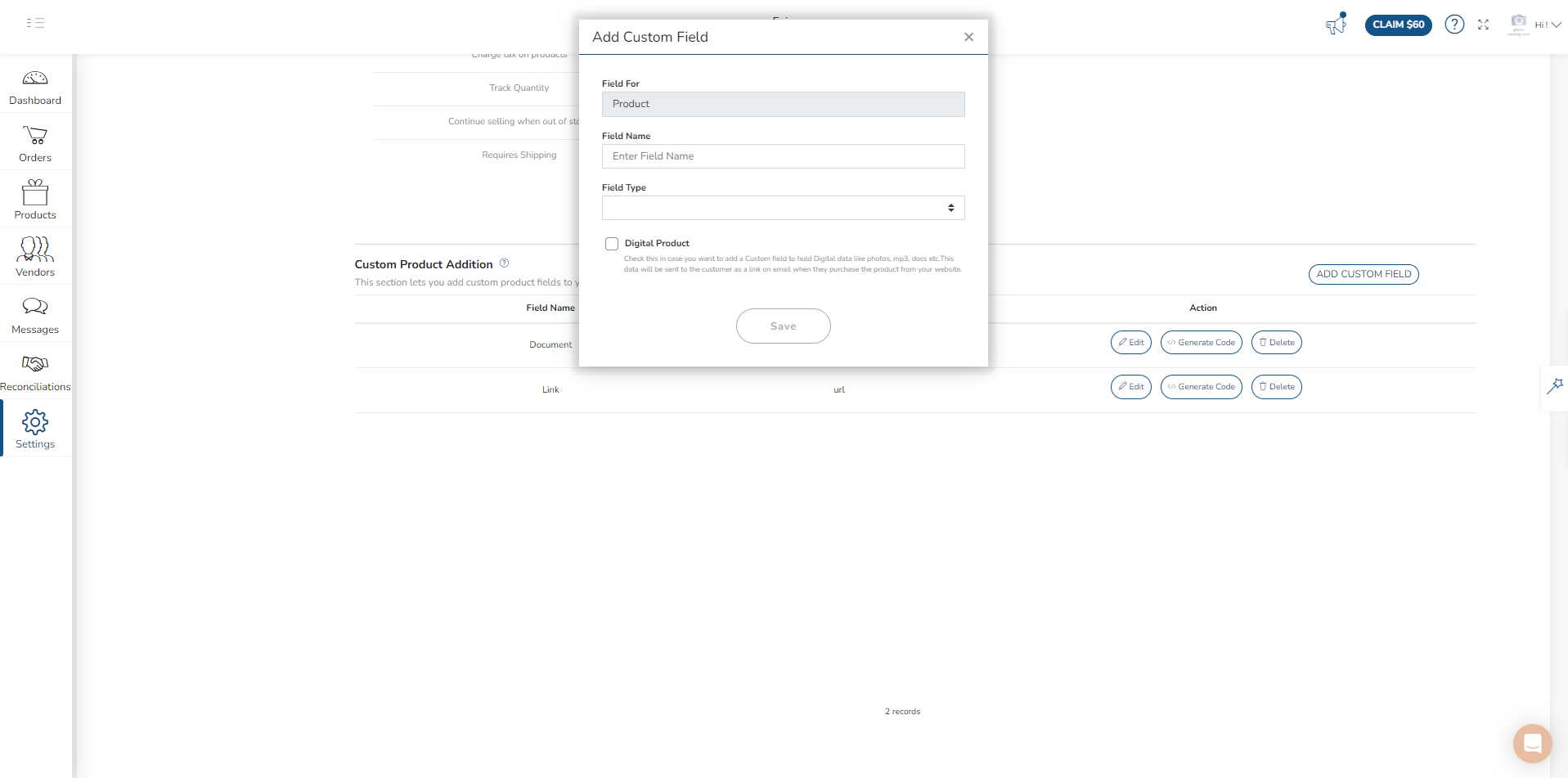
메타필드 찾기 및 수정
- 새로 생성한 메타 필드는 Shopify 메타 필드 섹션에 표시됩니다.
- Shipturtle 앱과 Shopify 모두에서 값을 변경할 수 있으며 변경 사항은 두 곳 모두에 반영됩니다.
추가 정보
- 고정되지 않은 메타필드: Shopify에서 메타 필드를 생성하면 고정되지 않은 메타 필드 목록 아래에 배치됩니다.Shopify에서는 고정된 메타 필드에 제한이 있으므로 메타필드는 제한적으로 생성됩니다.하지만 Shopify 관리자 인터페이스를 사용하여 메타 필드를 고정 목록으로 쉽게 이동할 수 있습니다.
- 호환성: Shipturtle은 현재 Shopify에서 생성한 기존 메타 필드의 동기화를 지원하지 않습니다.호환성을 위해 Shipturtle 플랫폼에서 직접 메타 필드를 생성하고 삭제하십시오.
- 이미지 메타필드: Shopify에서는 메타 필드에 이미지를 직접 삽입할 수 없습니다.Shipturtle에 삽입한 이미지는 Shopify 메타필드의 URL로 변환됩니다.웹사이트 개발자의 도움을 받아 이러한 URL을 웹사이트에 이미지로 표시할 수 있습니다.
